Cách khắc phục sự cố kết nối Bluetooth trên Windows 10

Khắc phục sự cố Bluetooth trên Windows 10 với các bước đơn giản nhưng hiệu quả, giúp thiết bị kết nối trở lại bình thường.

Bạn không bao giờ biết khi nào thảm họa có thể ập đến và cài đặt Windows của bạn bị hỏng hoặc bị nhiễm vi-rút. Nó hiếm, nhưng nó có thể xảy ra. Đĩa Khôi phục Windows chính xác là tài nguyên bạn muốn có trong trường hợp này - một cách để quay lại thời điểm mọi thứ hoạt động. Các đĩa này chứa một số công cụ để giúp khắc phục sự cố và trong trường hợp xấu nhất có thể đặt lại Windows về mặc định. Luôn luôn tốt nếu có một chiếc bên cạnh phòng khi bạn cần sau này - an toàn hơn là xin lỗi.
Quá trình này yêu cầu ổ lưu trữ bên ngoài, chẳng hạn như thẻ USB, có dung lượng ít nhất 16 GB. Nó sẽ bị xóa trong quá trình này, vì vậy hãy đảm bảo mọi dữ liệu trên thẻ USB được sao lưu trước khi bắt đầu. Nói cách khác - đảm bảo thẻ USB trống và sẵn sàng hoạt động.
Tạo đĩa khôi phục thực sự là một quá trình khá đơn giản. Sau khi cắm USB 16GB của bạn, hãy mở menu bắt đầu bằng cách nhấn phím Windows. Gõ “Tạo ổ đĩa khôi phục” và nhấn enter.
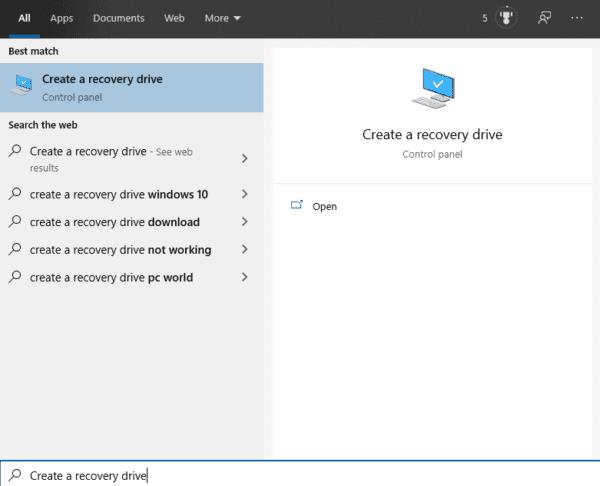
Khởi chạy công cụ tạo Ổ đĩa khôi phục.
Tại thời điểm này, bạn có thể thấy lời nhắc "Kiểm soát tài khoản người dùng" yêu cầu xác minh rằng bạn muốn chương trình này có thể thực hiện các thay đổi đối với thiết bị của mình. Đừng lo lắng, những lời nhắc này là biện pháp phòng ngừa bảo mật phổ biến cho các chương trình yêu cầu quyền quản trị. Đó là cách máy tính kiểm tra bạn có chắc chắn muốn làm điều này và biết nó đang xảy ra hay không. Nhấp vào “Có” để tiếp tục.
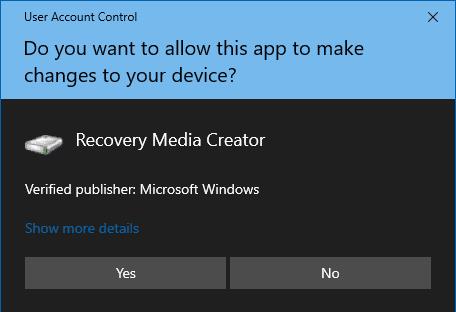
Lời nhắc Kiểm soát Tài khoản Người dùng (UAC)
Màn hình đầu tiên của quá trình tạo Ổ đĩa khôi phục có hộp kiểm để xác nhận rằng bạn muốn “Sao lưu tệp hệ thống vào ổ đĩa khôi phục”. Bạn nên đánh dấu vào ô này. Nó sao chép các tệp cần thiết cho ổ đĩa khôi phục để có thể cài đặt lại Windows, nếu nó đến với điều đó. Nhấp vào Tiếp theo để tiếp tục.
Mẹo: Nếu bỏ chọn tùy chọn này, bạn có thể sử dụng thẻ USB chỉ 1GB, nhưng bạn sẽ chỉ có các công cụ khắc phục sự cố và sẽ không thể sử dụng nó để cài đặt lại Windows nếu bạn cần thiết lập lại toàn bộ. Chúng tôi khuyên bạn nên sử dụng tùy chọn đầy đủ - bạn không bao giờ biết khi nào mình có thể cần đến chúng!
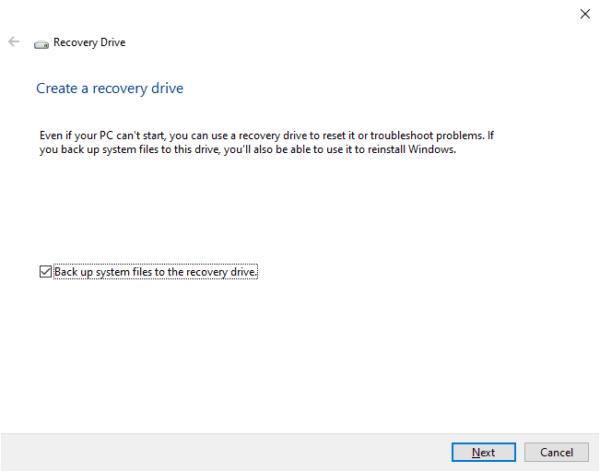
Đảm bảo hộp kiểm “Sao lưu tệp hệ thống vào ổ đĩa khôi phục” được chọn.
Chương trình bây giờ sẽ tìm kiếm các ổ đĩa có sẵn. Có thể sẽ mất vài phút. Sau khi quá trình hoàn tất, một danh sách các ổ đĩa di động sẽ được hiển thị. Chọn ổ đĩa bạn muốn sử dụng và nhấp vào Tiếp theo. Sẽ hữu ích nếu bạn đặt tên khác cho ổ đĩa của mình - một cái gì đó dễ nhận ra, chẳng hạn như 'RecoveryUSB'. Bạn có thể đổi tên ổ đĩa của mình trong trình quản lý tệp - chỉ cần mở cửa sổ trình quản lý tệp, nhấp chuột phải vào ổ đĩa bạn muốn đặt tên, chọn tùy chọn đổi tên và gọi nó là bất cứ thứ gì bạn muốn!
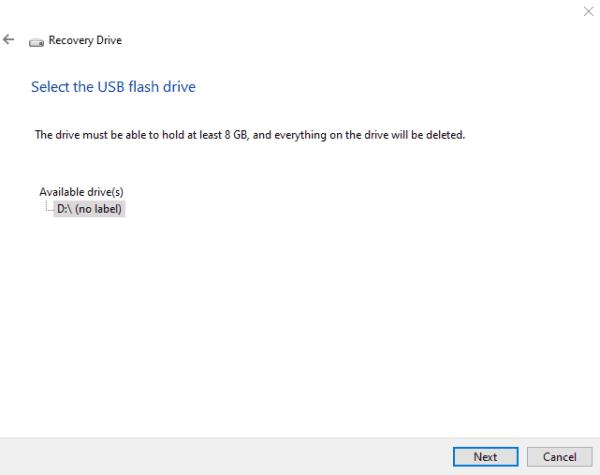
Chọn ổ đĩa bạn muốn sử dụng.
Màn hình cuối cùng là xác nhận cuối cùng rằng ổ đĩa sẽ bị xóa trong quá trình này. Khi bạn đã sao lưu bất kỳ tệp nào bạn muốn giữ lại, hãy nhấn “Tạo”. Sau bước này, mọi thứ có trên ổ USB trước đó sẽ không còn nữa.
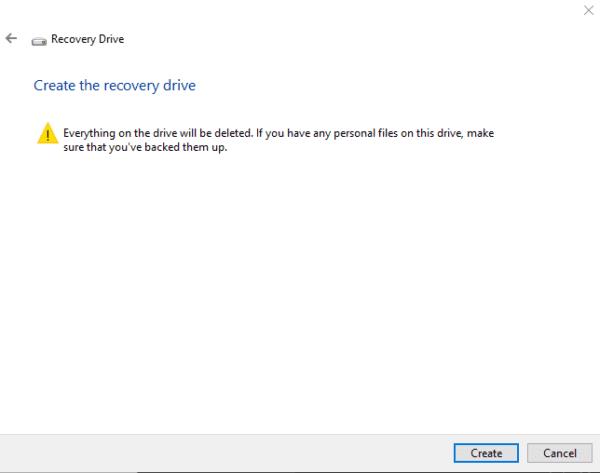
Bắt đầu quá trình tạo khi bạn đã sao lưu bất kỳ dữ liệu nào trên ổ đĩa.
Quá trình này có thể mất một chút thời gian để hoàn thành, vì vậy hãy thoải mái làm việc khác trong khi chờ đợi. Sau khi quá trình hoàn tất, thanh tiến trình sẽ được thay thế bằng dòng chữ “Ổ đĩa khôi phục đã sẵn sàng”. Nhấp vào “Hoàn tất” để hoàn tất quá trình.
Mẹo: Hãy nhớ lưu trữ ổ đĩa khôi phục của bạn ở một nơi an toàn và dễ nhớ để bạn có thể tìm lại nó, trong trường hợp hy vọng là bạn cần đến nó.
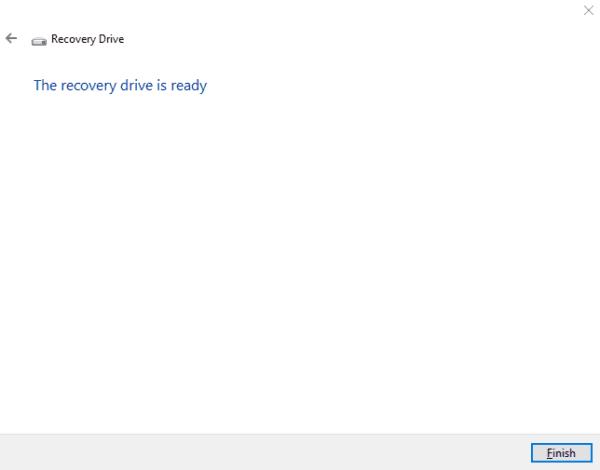
"Ổ đĩa khôi phục đã sẵn sàng."
Khắc phục sự cố Bluetooth trên Windows 10 với các bước đơn giản nhưng hiệu quả, giúp thiết bị kết nối trở lại bình thường.
Làm thế nào để nhận trợ giúp trong Windows 10 là một câu hỏi cần thiết. Đọc tiếp để tìm ra phương pháp tốt nhất giúp giải quyết các vấn đề liên quan đến Microsoft Windows 10.
Khám phá cách đồng bộ hóa cài đặt Windows 10 của bạn trên tất cả các thiết bị với tài khoản Microsoft để tối ưu hóa trải nghiệm người dùng.
Tất cả các máy tính Windows 10 được sản xuất từ năm 2010 trở đi đều hỗ trợ cấu hình màn hình kép mà không gặp bất kỳ sự cố nào.
Nếu Windows thông báo rằng đã xảy ra lỗi khi tạo thư mục, hãy đảm bảo sử dụng tài khoản quản trị và tắt quyền truy cập thư mục được Kiểm soát.
Nếu bạn muốn tắt Tin tức và Sở thích, hãy nhấp chuột phải vào thanh tác vụ, chọn tính năng và nhấp vào tùy chọn Tắt.
Để khắc phục lỗi Nhóm CAA301F7, hãy chạy ứng dụng ở chế độ tương thích với quyền quản trị viên và xóa dữ liệu đăng nhập Nhóm của bạn khỏi Trình quản lý thông tin xác thực.
Nếu màn hình cảm ứng Surface Book của bạn không phản hồi, hãy chạy Bộ công cụ chẩn đoán bề mặt của Microsoft và kiểm tra xem công cụ có khắc phục được sự cố không.
Nếu máy tính của bạn không thể đồng bộ hóa với time.windows.com, hãy khởi động lại dịch vụ Windows Time. Sau đó, hãy thử kết nối với một máy chủ thời gian thay thế.
Nếu Microsoft Edge không khởi chạy ở chế độ toàn màn hình, hãy bật Chế độ tối đa khi khởi động, cập nhật trình duyệt và xóa bộ nhớ cache và cookie của bạn.
Nếu xảy ra lỗi khi phát hành Giao diện Ethernet hoặc Wi-Fi, hãy chạy trình khắc phục sự cố Internet và cập nhật trình điều khiển mạng.
Máy tính Windows 10 của bạn không thể kết nối từ xa với máy tính khác? Dưới đây là một số mẹo để làm cho vấn đề biến mất.
Nếu Surface Pen của bạn ngừng hoạt động, hãy kiểm tra kỹ cài đặt áp lực bút của bạn và chạy Bộ công cụ chẩn đoán bề mặt Microsofts.
Để sửa lỗi Netflix trên Microsoft Edge, hãy xóa bộ nhớ cache và cookie của trình duyệt, cập nhật trình duyệt và bật PlayReady DRM.
Mẹo ngắn và dễ dàng này sẽ ngăn bạn nhận được các phiếu giảm giá không mong muốn khi sử dụng Microsoft Edge. Mất chưa đầy một phút.
Nếu bạn không thể đăng nhập vào tài khoản OneDrive của mình, hãy xóa thông tin đăng nhập OneDrive của bạn khỏi Thông tin đăng nhập Windows và tắt phần mềm chống vi-rút của bạn.
Nếu OneDrive không thể tạo thư mục của bạn ở vị trí bạn đã chỉ định, hãy chỉnh sửa quyền của người dùng, tắt phần mềm chống vi-rút của bạn hoặc cài đặt lại OneDrive.
Để tắt các mục nổi bật tìm kiếm trên Windows 10, hãy nhấp chuột phải vào Thanh tác vụ, chọn menu Tìm kiếm và xóa tùy chọn Hiển thị các mục nổi bật tìm kiếm.
Ứng dụng Microsoft Store mới dành cho Windows 10 sẽ có thiết kế mới, khả năng sử dụng tốt hơn và sẽ giúp các nhà phát triển gửi ứng dụng dễ dàng hơn.
Windows 10 có bộ phân tích bộ nhớ để xác định và xóa các tệp và ứng dụng không sử dụng để giải phóng dung lượng cũng như hướng dẫn cách sử dụng tính năng này.
Khắc phục sự cố Bluetooth trên Windows 10 với các bước đơn giản nhưng hiệu quả, giúp thiết bị kết nối trở lại bình thường.
Làm thế nào để nhận trợ giúp trong Windows 10 là một câu hỏi cần thiết. Đọc tiếp để tìm ra phương pháp tốt nhất giúp giải quyết các vấn đề liên quan đến Microsoft Windows 10.
Blog này sẽ giúp người dùng khắc phục Trình điều khiển thiết bị I2C HID không hoạt động trên Windows 11 bằng các bước được chuyên gia khuyến nghị nhanh chóng và đơn giản để làm theo.
Nếu bạn đang gặp phải vấn đề về âm thanh trên máy tính thì có lẽ đã đến lúc cập nhật trình điều khiển âm thanh trên Windows 10.
Tìm hiểu cách khắc phục bộ điều khiển trò chơi không hoạt động trên PC Windows của bạn và thưởng thức các trò chơi yêu thích của bạn mà không bị gián đoạn.
Bạn muốn biết cách khôi phục dữ liệu từ ổ cứng ngoài? Hãy đọc phần này để có được phần mềm khôi phục ổ cứng Windows 10 tốt nhất để định dạng dữ liệu ngay lập tức.
Dưới đây là các bước nhanh chóng và đơn giản về cách thay đổi địa chỉ IP trong Windows 10. Bạn cũng có thể đặt IP tĩnh trong Windows 10 do quản trị viên mạng của bạn cung cấp.
Khôi phục file CAB - Bài viết này giúp bạn hiểu rõ hơn về file CAB và cách khôi phục file CAB đã xóa trên Windows.
Nếu bạn đang tìm kiếm một cách đơn giản nhưng mạnh mẽ để ghi lại màn hình máy tính để bàn của mình thì tại sao không sử dụng chương trình đã được cài đặt sẵn trên máy tính. Tìm hiểu tại đây, cách ghi lại màn hình của bạn bằng trình phát phương tiện VLC trên Windows 10, 8 và 7.
Bảng điều khiển Windows 10 của bạn không phản hồi? Dưới đây là một số cách sử dụng mà bạn có thể giải quyết vấn đề một cách dễ dàng nhất.

























